
Wenn Sie auf der Straße einen schönen Song hören, aber den Namen und Künstler des Songs nicht weißt, kann dir Shazam helfen. Shazam ist eine App, die Musik, Filme und mehr auf der Grundlage eines kurzen, abgespielten Beispiels und unter Verwendung des Mikrofons auf dem Gerät erkennt. Sie ist für Android, macOS, iOS, Wear OS und watchOS verfügbar. Ob Intro, Lead, Refrain, Bridge oder Coda, Shazam zeigt Ihnen sofort nach der Aufnahme von 20 Sekunden des Songs genau, was Sie hören.
Shazam ist auch in Spotify integriert. Sie können 30 Sekunden eines erkannten Songs in der Shazam-App abspielen, aber wenn Shazam mit Spotify verbunden ist, können Sie den ganzen Song abspielen. Hier können Sie erfahren, wie Sie Spotify mit Spotify verbinden, und einige Tipps über die Wiedergabe von Shazam Playlist auf Spotify.
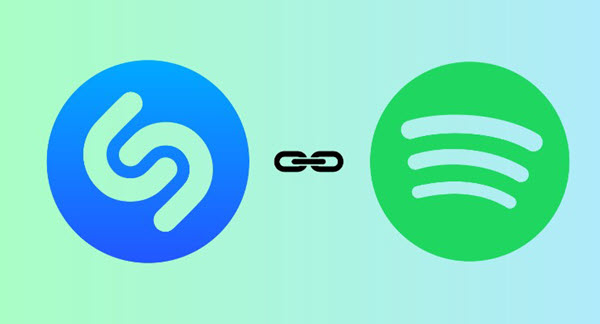
Teil 1. Shazam mit Spotify verknüpfen auf dem Android und iPhone
Sie können Spotify ganz einfach mit Shazam verbinden und eine Spotify-Playlist aus Shazam-Titeln erstellen. In dieser ausführlichen Anleitung erfahren Sie mehr.
1.1 Shazam mit Spotify verbinden
Um Shazam mit Spotify zu verknüpfen, folgen Sie den Schritten wie unten:
Schritt 1. Öffnen Sie Shazam-App auf Ihrem iPhone oder Android-Gerät.
Schritt 2. Streichen Sie auf dem iPhone oder iPad vom Shazam-Hauptbildschirm zu „Meine Musik“. Streichen Sie unter Android vom Shazam-Hauptbildschirm nach links zur Mediathek.
Schritt 3. Tippen Sie auf das Einstellungen-Zahnradsymbol, und tippen Sie anschließend neben Spotify auf „Verbinden“, um Spotify aufzurufen.
Schritt 4. Tippen Sie zur Bestätigung auf „Zustimmen“. Tippe auf „OK“, um Ihr Shazam automatisch mit der Wiedergabeliste „Meine Shazam-Titel“ in Spotify zu synchronisieren.
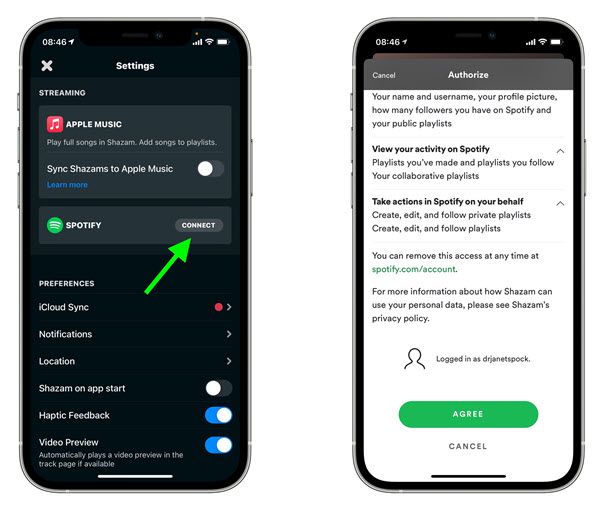
1.2 Shazam Playlist mit Spotify synchronisieren
Nachdem Sie Shazam erfolgreich mit Spotify verbunden haben, können Sie Ihre Songs von Shazam mit Spotify synchronisieren. Dann können Sie auf die Shazam-Songs auf Spotify zugreifen und sie anhören. Führen Sie die folgenden Schritte aus, um alle Shazam-Songs zu Spotify hinzuzufügen.
Schritt 1. Tippen Sie auf die Schaltfläche „OK“, wenn Shazam Sie fragt, ob Sie Ihr Shazam mit Spotify synchronisieren möchten.
Schritt 2. Dann können Sie die Playlist „Meine Shazam-Titel“ in Ihrer Musikbibliothek von Spotify finden.
Schritt 3. Gehen Sie zurück zu Shazam und suchen die Option „Shazams mit Spotify synchronisieren“ und aktivieren den Schalter, um die automatische Synchronisierung zu aktivieren.
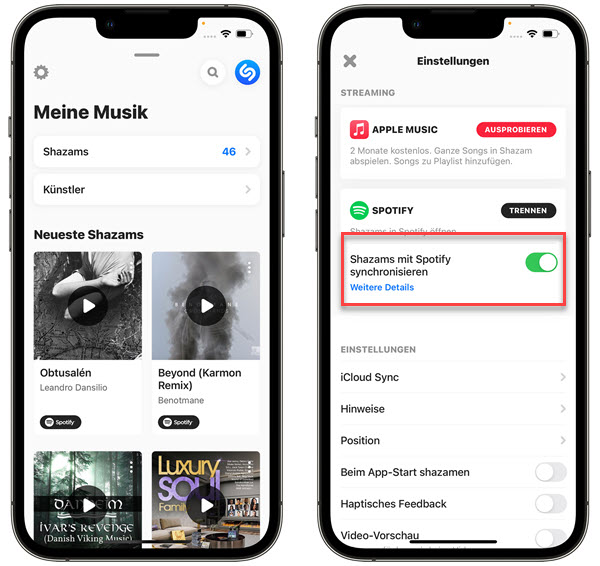
1.3 Shazam Songs auf Spotify abspielen
Du kannst nicht nur Shazam mit Spotify synchronisieren, sondern auch deine Shazam-Songs auf Spotify abspielen. Hier befolgen Sie die detaillierten Schritte.
Schritt 1. Öffnen Sie Shazam und gehen Sie zu Ihrer Musikbibliothek, indem Sie auf dem iPhone nach oben wischen oder unter Android auf Bibliothek tippen.
Schritt 2. Wählen Sie einen Titel aus, den Sie anhören möchten. Tippen Sie auf die Spotify-Schaltfläche und dann auf „Öffnen“, um Shazam-Songs auf Spotify abzuspielen.
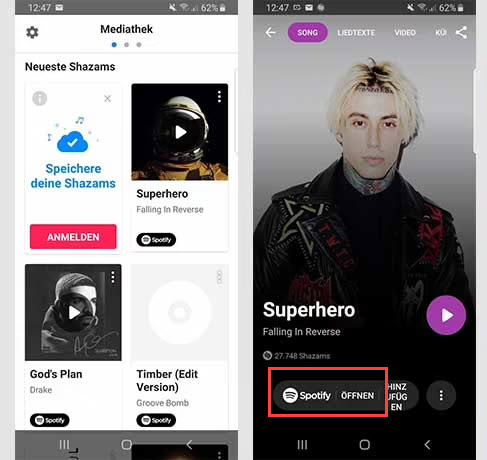
1.4 Shazam Playlist in Spotify finden
Wo befindet sich meine Shazam-Playlist auf Spotify? Nachdem Sie Shazam mit Spotify synchronisiert haben, können Sie alle Shazam-Songs in Ihrer Musikbibliothek in Spotify finden.
Schritt 1. Starten Sie Spotify App auf Ihrem Handy und tippen auf „Bibliothek“.
Schritt 2. Tippen Sie auf „Playlists“ in der oberen linken Ecke des Bildschirms.
Schritt 3. Scrollen Sie nach unten, um „Meine Shazam-Titel“ zu finden, und tippe auf diese Playlist.
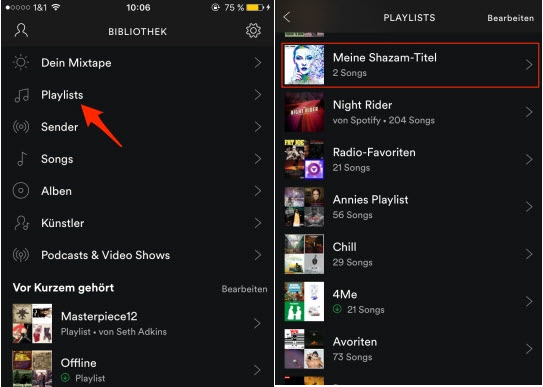
Teil 2. Shazam Playlist auf Spotify downloaden ohne Premium
Shazam ermöglicht es Nutzern, sich mit Spotify zu verbinden und Playlist zu synchronisieren. Um jedoch die gesamte Playlist abzuspielen, benötigen Sie ein Spotify Premium-Abonnement. Andernfalls wird Spotify ständig andere Songs nach dem Zufallsprinzip abspielen und die Wiedergabe wird durch diese Werbung unterbrochen. Glücklicherweise können Sie mit ViWizard Spotify Music Converter Shazam-Playlist direkt herunterladen und im beliebten Audioformat speichern, und dann können Sie sie überall ohne Werbung abspielen.
ViWizard Spotify Converter wurde entwickelt, Spotify DRM zu entfernen und geschützte Songs in MP3, M4A, etc. umwandeln, während die Metadaten und ID3-Tags beibehalten bleiben. Egal, ob Sie mehrere Spotify Playlist zu downloaden haben, hilft ViWizard Ihnen, mit ein paar Minuten im Batch-Download abzuschließen.

Hauptfunktionen von ViWizard Spotify Music Converter
- Spotify Titel/Podcasts/Hörbücher downloaden ohne Premium
- Ausgabeformate MP3, FLAC, WAV, M4A, AIFF, M4B zur Verfügung
- Audio-Qualität und ID3-Tags werden 100% behalten
- 15× schnelle Download-Speed und Batch-Download
- Unterstützt 320kbps als Bitrate und 48khz als Abtastrate
- Nach dem Künstler, Album oder Playlist Spotify Lieder organisieren
Schritt 1Spotify Playlist/Alben/Podcast auswählen
Starten Sie nach der Installation ViWizard Spotify Music Converter und Spotify App öffnet sich automatisch. Ziehen Sie direkt diese Playlist, Alben oder Podcast von Spotify App in den Converter. Alternativ kopieren Sie den Link zu der Playlist und fügen Sie ihn auf das Suchfeld des Converters ein.

Schritt 2Ausgabeeinstellungen nach Ihrem Belieben anpassen
Gehen Sie oben rechts zu „Einstellungen“ und wählen Sie die Schaltfläche „Konvertieren“. Hier stehen die Ausgabeformate, Bitrate und Samplerate Ihnen zur Verfügung. Bei Bedarf können Sie diese geladenen Songs nach Album oder Künstler sortieren.

Schritt 3Spotify Musik in MP3 speichern
Sobald die Einstellungen fertiggemacht werden, klicken Sie unten rechts auf den Button „Konvertieren“, um die Konvertierung von Spotify in MP3 zu starten. Nach einer Weile können Sie in dem Verlauf „Konvertiert“ sie finden. Wenn Sie den Speicherort nicht ändern, werden Sie gespeichert unter dem Pfad: C:\Benutzer\Benutzername\Documents\Viwizard Music Converter\Converted.

Jetzt können Sie diese MP3 Spotify Dateien auf anderen Geräten zur Offline-Wiedergabe übertragen, wie USB-Stick, MP3-Player und CD, usw. Danach können Sie auch Spotify Songs auf Android ziehen oder mit iTunes auf iPhone synchronisieren.
Teil 3. Problemlösungen: Shazam Spotify funktioniert nicht
Shazam synchronisiert nicht mit Spotify, wenn Ihr Spotify-Konto mit Shazam verknüpft ist? Hier erfahren Sie mehr darüber, wie Sie das Problem lösen, dass Shazam nicht mit Spotify synchronisiert wird.
Lösung 1. Shazam mit Spotify entkoppeln und neu verknüpfen
Schritt 1. Öffnen Sie Shazam App und gehen Sie zu den Einstellungen, tippen Sie dann auf „Trennen“, um die Synchronisierungsfunktion zu beenden.
Schritt 2. Gehen Sie in Spotify zu der Playlist „Meine Shazam-Titel“ und tippen auf „Drei Punkte“ in der oberen rechten Ecke, um diese Wiedergabeliste zu löschen.
Schritt 3. Gehen Sie zurück zu Shazam und trennen Sie Ihr Spotify-Konto. Fügen Sie dann Spotify zu Shazam hinzu, wie oben beschrieben.
Lösung 2. Shazam und Spotify aktualisieren
Stellen Sie sicher, dass Shazam und Spotify auf Ihrem Gerät auf die neueste Version aktualisiert wurden. Falls nicht, aktualisieren Sie Shazam und Spotify auf die neueste Version.
Teil 4. Fazit
In nur wenigen einfachen Schritten können Sie eine Spotify-Playlist aus Shazam-Titeln erstellen, aber Shazam-Titeln aus Spotify herunterzuladen, ist ViWizard Spotify Converter einen Versuch wert. Sie können Spotify-Songs herunterladen und sie auf all Ihren Geräten offline anhören, ohne dass Sie eine Premium-Mitgliedschaft benötigen.

Franz Wagner konzentriert sich auf die Wiedergabe von Streaming-Musik und verfügt über 10 Jahre Erfahrung in der Bereitstellung aktueller und genauer Inhalte.





